一个轻而易剪的免费视频剪辑工具:剪映
2021-04-08冯嘉莉盘俊春
冯嘉莉 盘俊春
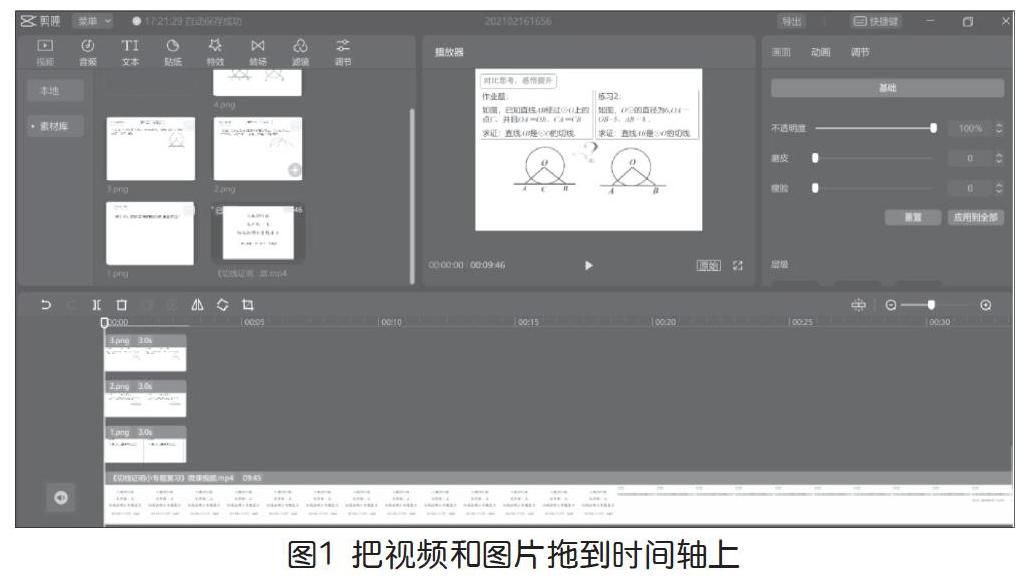
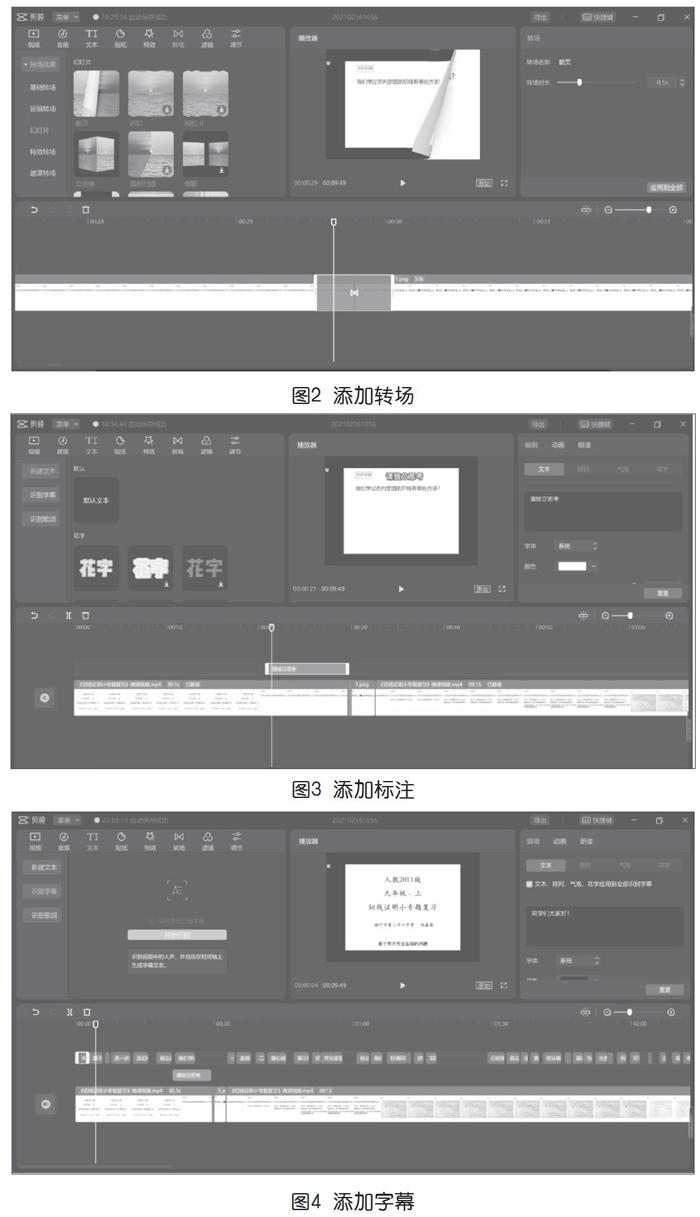
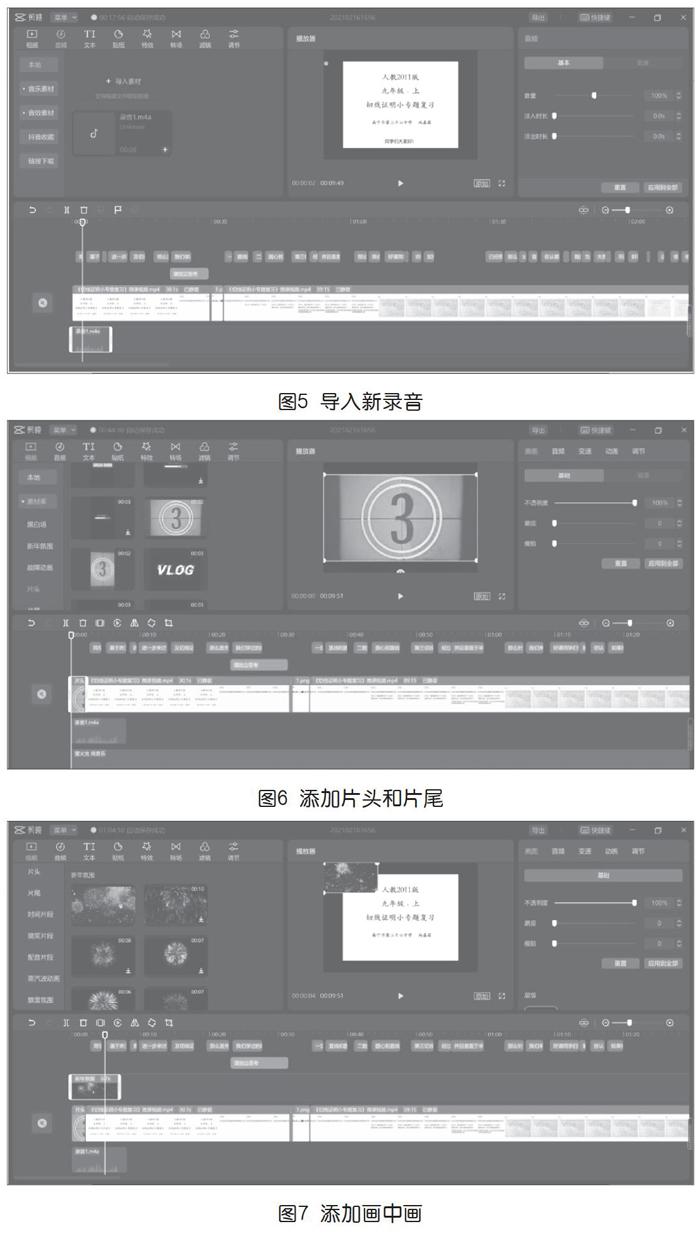
教师在进行微课等视频剪辑时用到的剪辑工具的功能不多,只需要如拼接、加背景音乐、字幕、图片和转场特效等基本的功能即可,不必花很多时间和精力去学习一些专业的软件功能。笔者曾推荐过一款跨平台简单易用的免费视频剪辑工具——OpenShot,下面将推荐另一款免费好用的视频剪辑工具:剪映。
● 剪映的功能与特点
剪映是抖音官方推出的一款手机视频编辑剪辑应用。剪映所有的功能免费使用,体积小巧,操作简单,它提供了各种各样的视频剪辑编辑功能和素材,支持切割、变速、倒放、转场等专业功能,并且可以按照自己的需求点击相应的功能即可编辑视频,还有贴纸、滤镜等大量在线素材供使用。
下载并安装好剪映(下载地址:https://lv.ulikecam.com/),支持的系统有Windows、安卓和macOS等。剪映的操作界面分为四个窗口,分别是左上方的效果控件区、中间的视频预览区、右上方的视频编辑区以及下方的时间轴编辑区。它主要有以下几个方面的功能和特点:①多端口、跨平台:同步推出移动端和桌面端。②中文界面:拥有完整的中文界面,并且所有功能免费。③多轨剪辑:支持多视频、音频剪辑。④曲线变速:专业变速效果可以一键添加。⑤海量素材:和手机版一样内置海量素材,包括视频素材库、音频素材库、文本素材、贴纸库、特效素材、丰富的可视化转场以及滤镜。⑥可视化预览:所有操作都是可视化的图标点击或拖动操作,实际效果一目了然。⑦语音识别:智能识别字幕与歌词,自动添加字幕,目前来说这是最实用的功能。⑧抖音同步:除了音乐素材库,登录抖音账号还可以直接使用抖音收藏的音乐,比较受欢迎。
● 利用剪映进行视频剪辑
下面以剪辑微课视频为例简单举例说明如何利用剪映来剪辑微课视频,具体操作如下。
1.创建文件
首先是打开剪映,点击“开始创作”或者“+”号按钮,即可进入操作界面。接着导入录制好的微课视频和所需图片,剪映既支持本地导入,也有在线的素材库。导入的素材出现在左上方窗口中。
2.微课视频剪辑
将前面导入的视频、图片等素材按顺序拖动到下方的时间轴上,开始进行剪辑。第一个拖动的素材默认放在主轨道,所以应把最关键的微课视频放在主轨道。主轨道的特点是可以关闭原声,需要注意的是,至少要保留一个片段,不能为空,这样方便后期增加录音等。另外,把图片拖动至时间轴后,系统默认在主轨道上方区域,如上页图1所示。
使用时,可以在中间的预览区观看视频文件,把不需要的部分剪掉或者进行分割,在分割点上插入需要的圖片,一张图片时长是3秒。如果设计的是思考题或者做练习需要停顿一下时,可以根据需要,通过插入图片题目的方式适当增加问题的停留时间,给学习者更多的同步思考时间。
3.添加转场
为了使各剪辑之间的切换效果自然,可以添加转场效果。点击控件区的“转场”,选择转场效果。在选中的转场效果图标上点击“+”号,将效果添加在指定的位置上。对已经添加的转场效果,可在时间轴上的功能区选择“删除”按钮,右上方的窗口可调节转场时长,如图2所示,添加的转场效果是幻灯片“翻页”。
4.添加标注和字幕
先选择控件区的“文本”,“新建文本”中有许多模板,从中选择一个字体模板,这里选的是“花字”模板第一个,在右上方窗口可以设置文本内容,更换字体、颜色,设置描边、边框、阴影等。还可以在预览区直接进行大小边框调整,标注显示时间可在时间轴通过拖拽边界进行调整,如图3所示。
剪映还有一个很实用的功能,就是“识别字幕”,它能识别视频中的人声,并自动在时间轴上生成字幕文字。只要单击“识别字幕”,点击“开始识别”,就能实现只要有人声它就会自动识别出来了,如图4所示,在最上方轨道就是所识别出来的字幕。还可以对字幕进行内容或样式的修改,操作方法与“添加标注”的操作一样。
5.重新配音
在微课视频制作中,如果发现原配音中某一段出现失误,可以通过新录音来进行补救。既可以进行一次性录音,也可以分段录音,分段录音的好处是可以重复录制,选择最佳效果。具体做法如下:首先单击主轨道前面的声音按钮,使其关闭原声。接着导入配音文件,单击编辑区域的“导入素材”,导入录音1就可以替换原配音了,还可以在功能区进行音量调节、淡入淡出时长等设置,如图5所示。
6.添加背景音乐
背景音乐可以直接从海量的在线素材库中选择,也可以登录自己的抖音账号,同步音乐进行添加。试听后,点击右下角的“+”号即可出现在下方的时间轨上,右上方窗口进行音量调整。一般来说,视频中讲解的声音应较大,通常设为100%至120%,背景音乐音量设置在10%左右比较合适。
7.添加片头片尾
无论是微课视频,还是一般的视频,添加简洁的片头和片尾可以保证视频的完整性,效果更佳。作为片头和片尾的素材可以是视频也可以是图片,可以自定义,也可以从剪映自带的素材库中选取。将选好的片头视频添加到主轨道的最前端即可,效果如图6所示。
8.添加画中画
在微课视频制作中,有时需要在视频中同时显示另一段视频或图片,这就需要进行画中画的操作。具体操作如下:首先导入需要画中画显示的视频,这里选择的是素材库中的“新年氛围”;然后通过拖拽把视频加入轨道中,位于主轨的上方;接着通过拖拽画中画视频的关键点,调整该视频显示的位置和大小,如整体画面的左上方;最后拖动时间轴的位置调整该画中画视频出现的时间即可,如图7所示。若想对该画中画视频进行修改,可在时间轴上点击画中画,或者预览区中点击,在右边的功能区进行修改。
除了上述功能的介绍,剪映还具备贴纸、特效、滤镜等大量素材应用,最终视频还可以以9:16的比例进行竖屏导出,即导出的是手机版视频,这一点非常实用。限于篇幅,不再一一展开详细介绍,大家可以尝试学习操作。
总的来说,剪映是一款轻而易剪的免费视频剪辑工具,它的功能强大,插件图标可视化,所见即所得,操作简单,即使是新手也可以轻松上手,值得大家一用。
